Simyo, UMTS, Ubuntu 8.10 und die Huawei e870 anders
Dank Warwolf funktioniert es jetzt auch mit dem Networkmanager.
Einfach https://launchpad.net/~network-manager/+archive/ppa installieren und es läuft! 🙂
Dank Warwolf funktioniert es jetzt auch mit dem Networkmanager.
Einfach https://launchpad.net/~network-manager/+archive/ppa installieren und es läuft! 🙂
So nach einigen Versuchen funktioniert jetzt alles. Leider scheint der NetworkManager einen Bug zu haben, deshalb muss man den etwas komplizierteren Weg gehen.
Zuerst müssen wir wvdial installieren und konfigurieren. Die Konfiguration liegt unter /etc/wvdial.conf und sollte wie folgt aussehen:
Modem = /dev/ttyUSB0
Baud = 460800
Init1 = AT+Cpin=xxxx
xxxx wäre hier die PIN. Falls sie deaktiviert ist, kann man den teil weglassen. Evtl. funktioniert es dann auch über den NetworkManager. Das werde ich noch testen.
Nun zur Einwahl:
Hier installieren wir gnome-ppp und stellen folgendes ein:
Username: simyo
Passwort: simyo
Nummer: *99#
Unter Konfiguration ->
Gerät: /dev/ttyUSB0
Geschwindigkeit: 460800
Initialisierungsstrings ->
Init2: AT+CGDCONT=1,“IP“,“internet.eplus.de“, „0.0.0.0“,
Nun nach Einstecken der Karte wvdial starten und dann gnome-ppp mit root-Rechten starten. Sollte auf Anhieb funktionieren. Achtung: Firefox startet im Offline-Modus, wenn NetworkManager kein Netzwerk sieht. Die Verbindung ist aber trotzdem da. Wenn man die Karte herausnimmt und wieder einsteckt, wird sich das Device ändern. Am besten nochmal raus und rein, dann sollte es wieder auf 0 liegen.
Die Wahrscheinlichkeit ist groß, dass diese Anleitung auch mit USB-UMTS-Sticks funktioniert, ich kann aber für nichts garantieren.
Vor ein paar Tagen hab ich was ganz tolles gefunden – screen-profiles! Die ersparen einem viel arbeit beim screen konfigurieren und sind sehr nützlich auf Servern. Das Paket läuft auch unter intrepid. Mit hardy habe ich es noch nicht versucht aber es wird wohl funktionieren.
Seagate hat es endlich geschafft den Festplattenbug auf Seriennummern einzugrenzen und ein Formular online gestellt! Ich bin zum Glück nicht betroffen. 🙂
Auslesen kann man die Seriennummer unter Linux mit:
hdparm -i /dev/[festplatte]
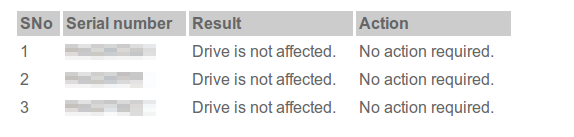
🙂
Manche Leute scheinen damit Probleme zu haben…
Es genügt folgender Eintrag in der/etc/modprobe.d/alsa-base:
options snd-hda-intel model=6stack-dig
Dann einfach rebooten oder das Modul von Hand entladen und mit den Optionen laden.